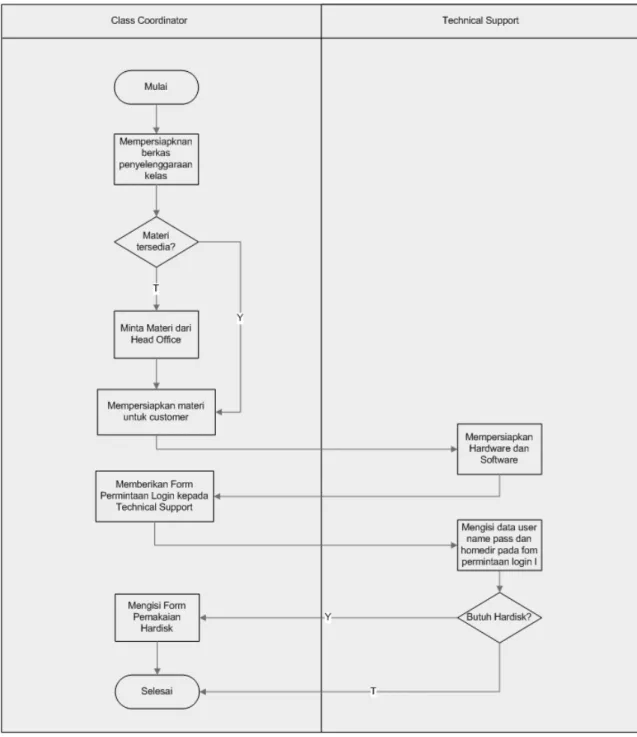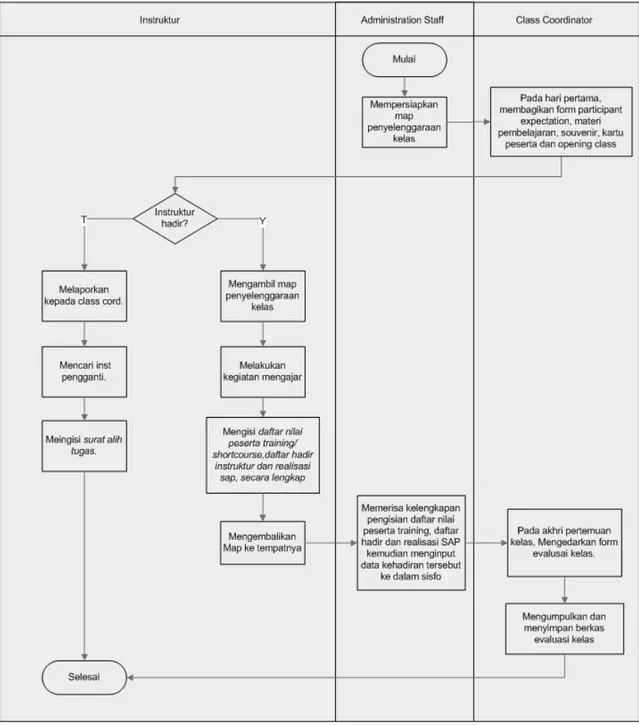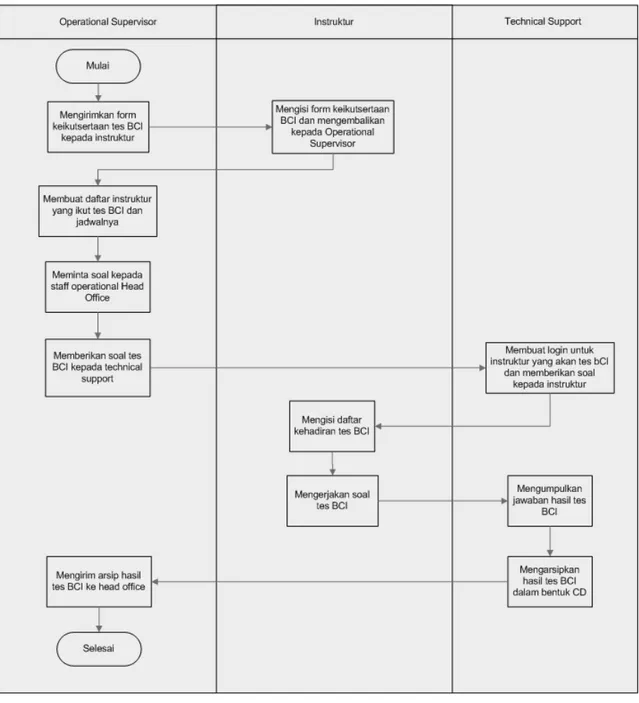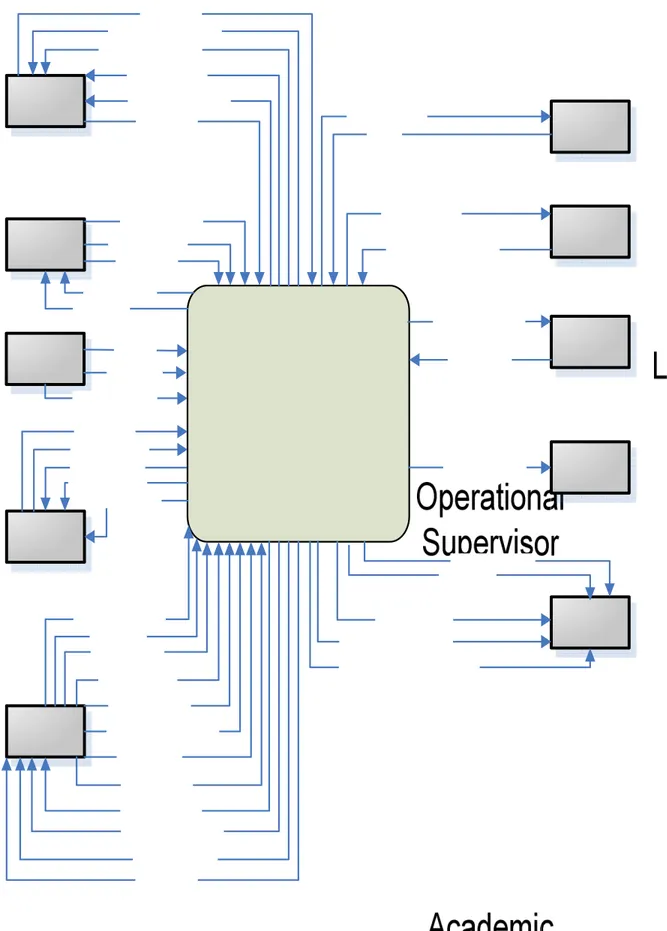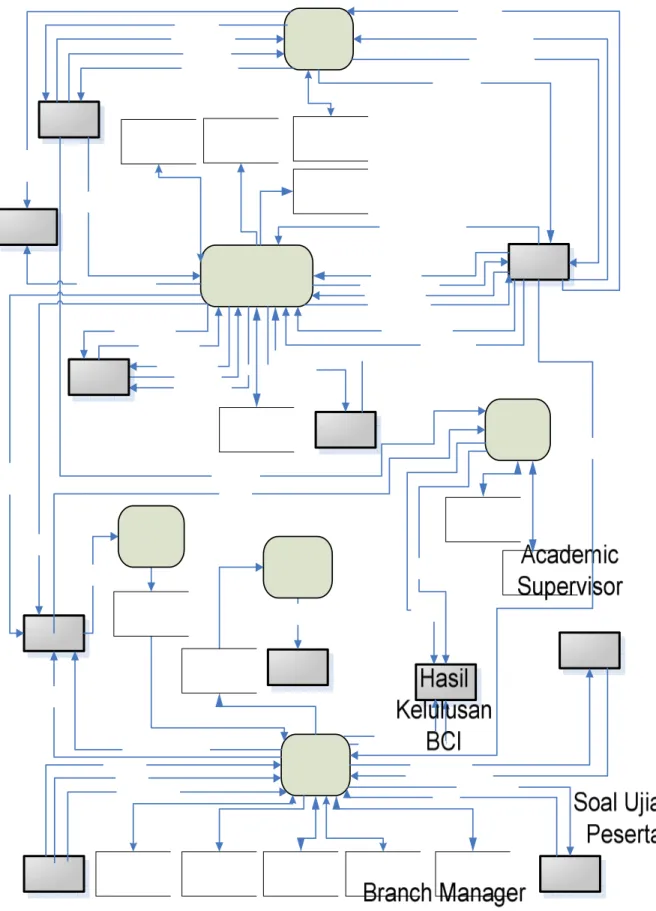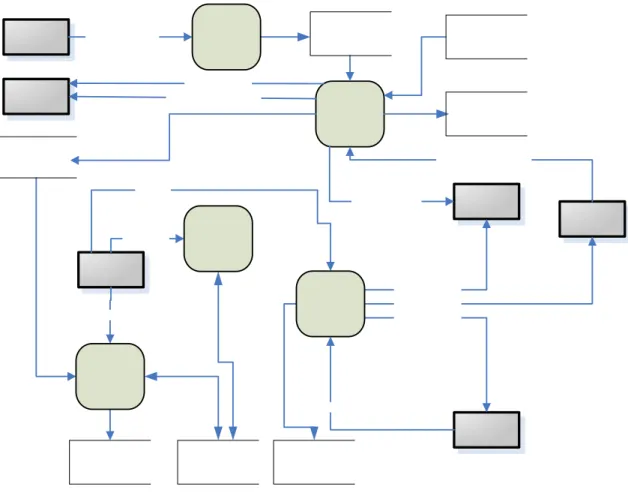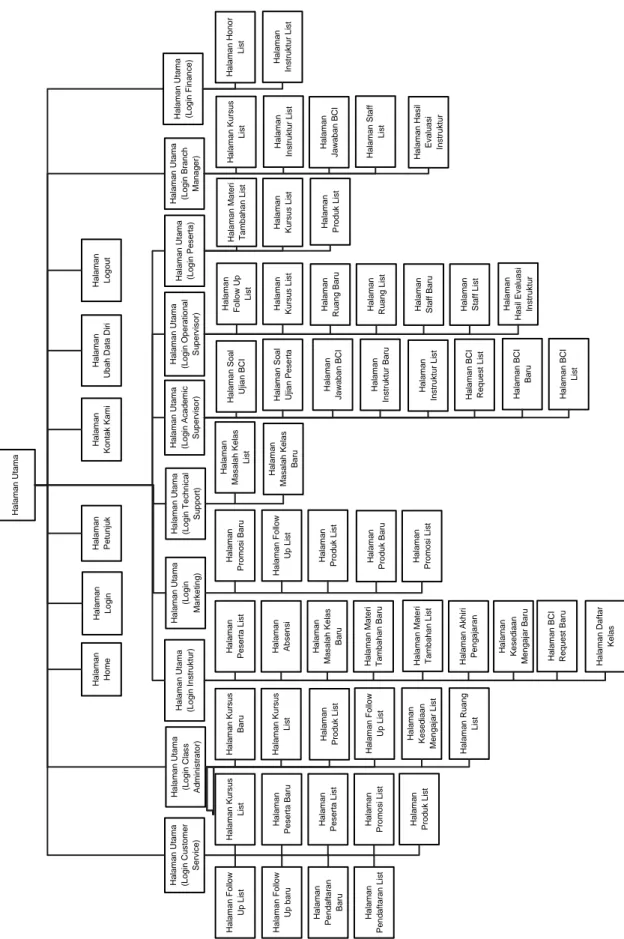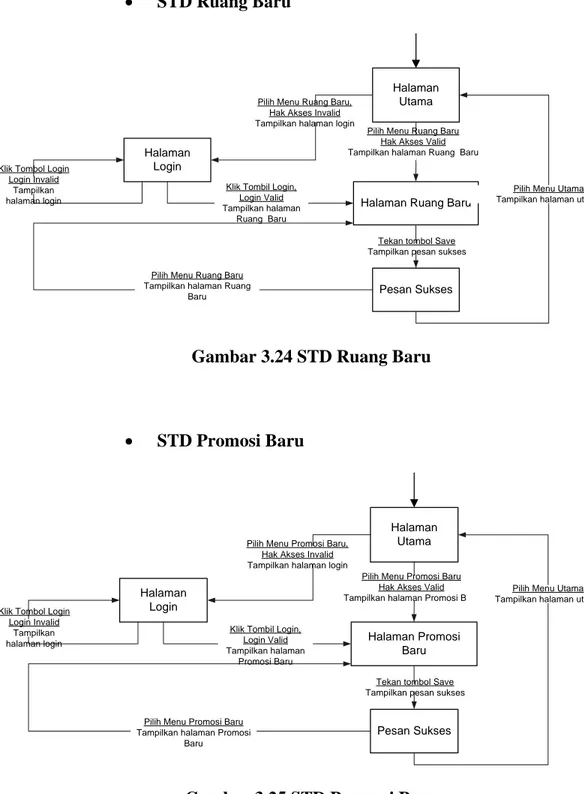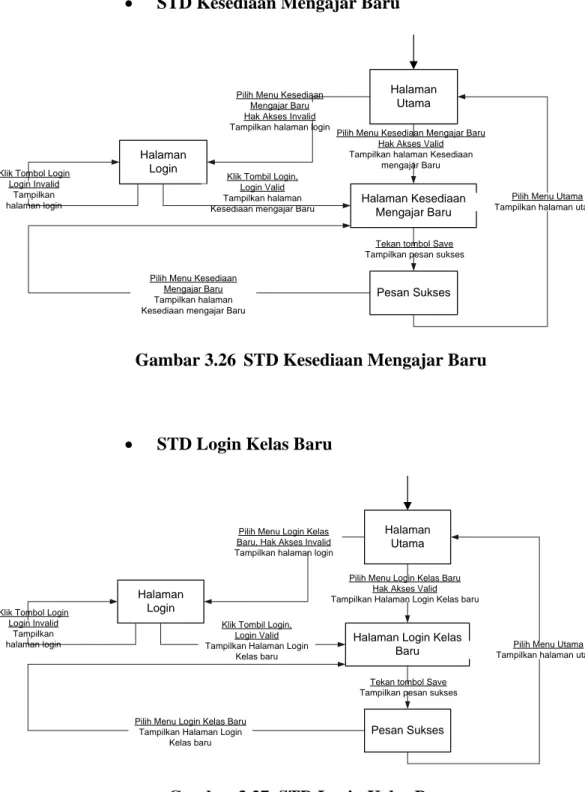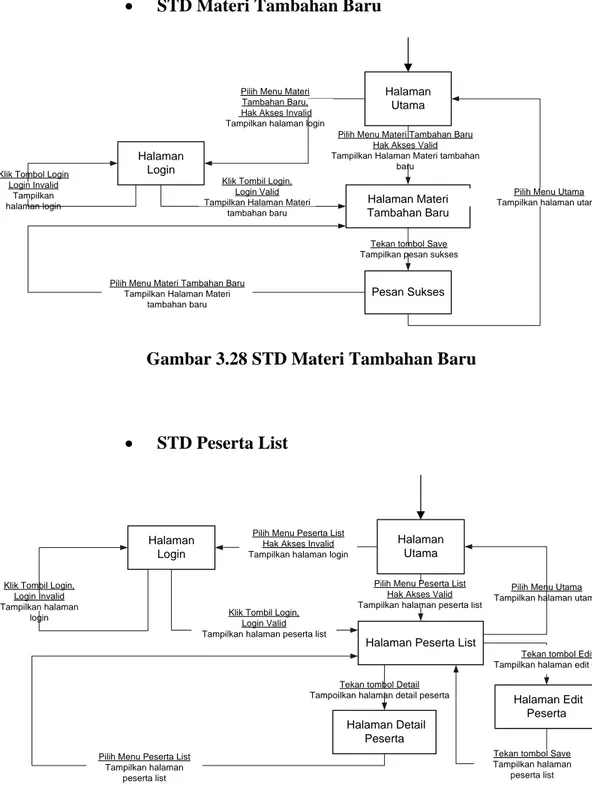53
BAB 3
ANALISIS DAN PERANCANGAN
3.1 Analisis Sistem Berjalan
3.1.1 Deskripsi Perusahaan
3.1.1.1 Gambaran Umum Perusahaan
BiNus Center merupakan suatu badan perintis munculnya pendidikan komputer di Indonesia. Kehadiran BiNus Center adalah jawaban atas meningkatnya kebutuhan tenaga kerja berkualitas di bidang teknologi komputer dan informatika BiNus Center. Diawali dengan berdirinya Bina Nusantara Training and Recruitment Center (BNTRC) pada tanggal 1 Juli 1991, kemudian berubah nama menjadi BiNus Training hingga dan akhirnya bermetamorfosis menjadi BiNus Center pada tahun 2001.
Lembaga ini terus berkembang di bawah payung Universitas Bina Nusantara, sebuah perguruan tinggi berbasis Teknologi Informasi yang telah menghasilkan banyak lulusan berkualitas dan diakui tidak saja didalam negeri, tetapi hingga ke mancanegara. Program-program praktis yang ditawarkan BiNus Center merupakan hasil penelitian serius yang memadukan ilmu pengetahuan mutakhir di bidang informatika dan kebutuhan dunia industri.
Tidak heran, begitu banyak masyarakat luas yang telah menggantungkan kepercayaan dengan berpartisipasi pada program-program BiNus Center. Demikian pula dengan banyaknya lembaga
pemerintah dan perusahaan swasta yang melibatkan BiNus Center dalam program pelatihan dan pengembangan SDM di perusahaan mereka. Karena di BiNus Center ditawarkan pula Executive Development Program (EDP) untuk para professional dan eksekutif perusahaan yang berada di berbagai industri untuk pengembangan pengetahuan melalui pelatihan, seminar, lokakarya dan simposium dalam bidang teknologi informasi, akuntansi maupun manajemen secara umum.
Dengan cabang-cabangnya yang kini mulai menyebar ke sejumlah titik strategis dalam kota Jakarta, maupun di luar kota Jakarta, tentu menjadikan BiNus Center semakin dekat dengan masyarakat luas, apalagi didukung dengan fasilitas yang serba moderen, instruktur yang berpengalaman dan berkualitas, serta program-program yang aplikatif dan mudah diserap.
Sejak Juni 2004, PT. Gamma Budi Unggul Cendekia membeli hak franchise BiNus Center sehingga BiNus Center dapat hadir di Kelapa Gading sebagai outlet ke sepuluh dari dua belas outlet yang ada saat ini. BiNus Center Kelapa Gading terletak di Sports Mall unit A3 & A5 Jl. Raya Kelapa Nias, Blok HF3 - Kelapa Gading. BiNus Center Kelapa Gading hadir dengan menyajikan program-program seperti Special Class, Authorized Training, Ceritfied Profesional Course, Short Course dan WorkShop, In House Training dan BiNus Center Education Partner (BCEP).
BiNus Center Kelapa Gading didukung oleh empat puluh orang instruktur yang berpengalaman dalam mengajar dan dalam penerapan
aplikasi baru di berbagai bidang, antara lain : Programmer, Web Designer, Computer Graphic Designer, 3D Movie Animator, 3D Character Animator, Network Administrator, Computerized Accounting dan Secretary serta pengalaman yang mendukung materi pelatihan, menjadikan BiNus Center Kelapa Gading memang selalu selangkah di depan dalam dunia pelatihan.
3.1.1.2 Visi, Misi dan Strategi
BiNus Center Kelapa Gading memiliki sebuah visi yaitu menjadi sarana penunjang di bidang pendidikan dalam kegiatan belajar-mengajar yang berbasiskan Teknologi Informasi terbaik di Indonesia.
Misi dari BiNus Center Kelapa Gading adalah mencerdaskan kehidupan bangsa, menjadikan sarana pelatihan komputer terbaik, memenuhi kebutuhan pengetahuan masyarakat di bidang Teknologi Informasi yang sesuai dengan perkembangan jaman, dan berusaha memberikan pelayanan yang terbaik bagi masyarakat.
Strategi yang diterapkan oleh BiNus Center Kelapa Gading adalah sebagai sarana pelatihan yang bertugas sebagai penunjang di bidang pendidikan dalam kegiatan belajar-mengajar yang berbasiskan pengetahuan di bidang Teknologi Informasi.
3.1.1.3 Struktur Organisasi
Kegiatan usaha harus mempunyai prosedur atau sistem pelaksanaan keorganisasian yang dibagi-bagi dalam beberapa tugas dan wewenangnya masing-masing, hal yang demikian itu dinamai dengan struktur organisasi. Organisasi itu sendiri adalah suatu wadah atau tempat perkumpulan orang-orang yang mau bekerjasama dalam suatu kegiatan usaha dengan tujuan yang telah ditetapkan. Struktur organisasi pada umumnya dibuat pada saat pembentukan suatu kegiatan usaha berdasarkan keputusan bersama para pendiri yang bersangkutan.
B r a n c h M a n a g e r W a k il B r a n c h M a n a g e r & F in a n c e W a k il B r a n c h M a n a g e r & A c a d e m ic S u p e r v is o r O p e r a tio n a l S u p e r v is o r M a r k e tin g S u p e r v is o r C la s s A d m in is tr a to r A d m in is tr a tio n S ta ff T e c h n ic a l S u p p o r t M a r k e tin g E x e c u tiv e C u s to m e r S e r v ic e In s tr u k tu r S e n io r D ir e k tu r U ta m a In s tr u k tu r J u n io r
Gambar 3.1 Struktur Organisasi BiNus Center Kelapa Gading
3.1.1.4 Tugas dan Wewenang
Tugas dan wewenang pada BiNus Center Kelapa Gading adalah sebagai berikut :
1. Direktur Utama
a. Memberikan modalnya untuk kegiatan operasional BiNus Center Kelapa Gading secara keseluruhan
b. Menentukan kebijakan perusahaan secara keseluruhan dan menentukan rencana jangka panjang serta pelaksanaannya c. Mengawasi jalannya kegiatan BiNus Center Kelapa Gading.
2. Branch Manager
a. Memimpin, mengatur dan mengendalikan aktivitas BiNus Center Kelapa Gading
b. Menjaga harta kekayaan serta meningkatkan efektifitas dan efisiensi kerja bawahan
c. Mewakili BiNus Center Kelapa Gading dalam menjalin hubungan dengan outlet franchise lain atau dengan outlet pusat
d. Memonitor dan meminta pertanggungjawaban atas kegiatan yang dilakukan dari seluruh staff
3. Operational Supervisor
a. Bertanggung jawab atas jalannya kegiatan operasional di BiNus Center Kelapa Gading
b. Mengurus seluruh keperluan rumah tangga kantor c. Menjaga disiplin kerja para pegawai secara umum
4. Finance
a. Membuat anggaran biaya terhadap seluruh kegiatan BiNus Center Kelapa Gading
b. Membuat laporan keuangan serta laporan rugi laba
c. Memeriksa keabsahan / lampiran-lampiran dari bukti pengeluaran dan penerimaan uang kas / bank
d. Mengatur dan membukukan pemasukan dan pengeluaran BiNus Center Kelapa Gading
e. Membayar pajak-pajak BiNus Center Kelapa Gading 5. Academic Supervisor
a. Merekrut staf pengajar BiNus Center Kelapa Gading b. Menghitung laporan verifikasi jasa pengajar
c. Memberikan penjelasan terhadap staff lainnya atas perkembangan jenis produk yang baru
6. Marketing Supervisor
a. Merencanakan, mengawasi dan menangani seluruh kegiatan pemasaran BiNus Center Kelapa Gading
b. Mengadakan kegiatan-kegiatan yang berhubungan dengan promosi BiNus Center Kelapa Gading
c. Menganalisa pasar serta target yang dituju 7. Administration Staff
a. Membantu operasional supervisor dalam mengurus dan menjalankan kegiatan operasional BiNus Center Kelapa Gading
b. Mengurus administrasi seluruh peserta di BiNus Center Kelapa Gading
c. Memasukkan data peserta ke sistem informasi BiNus Center 8. Class Administrator
a. Mengkoordinir kerja para staf pengajar baik yang senior maupun yang junior
b. Mempersiapkan modul-modul yang akan digunakan dalam kelas
c. Melakukan evaluasi kepada peserta terhadap staf pengajar dan staf operasional
9. Marketing Executive
a. Menangani dan bertanggung jawab terhadap seluruh kegiatan pemasaran yang meliputi kegiatan penyebaran brosur, pengadaan event yang bertujuan memperkenalkan siapa dan apa saja produk-produk BiNus Center Kelapa Gading
b. Membuat laporan yang dapat dipertanggungjawabkan secara langsung kepada Marketing Supervisor mengenai program yang dikeluarkan, jumlah peserta yang telah mengikuti program-program BiNus Center Kelapa Gading
c. Mencari dan mendapatkan cara-cara strategi marketing yang efektif dan efisien
10. Technical Support
a. Menangani seluruh kemungkinan kerusakan komputer di BiNus Center Kelapa Gading
b. Meng-upgrade komputer sesuai dengan software-software terbaru dan produk-produk terbaru
c. Melaporkan secara langsung kepada Operational Supervisor mengenai keadaan komputer BiNus Center Kelapa Gading 11. Customer Service
a. Melayani customer yang ingin mendapatkan informasi mengenai produk-produk yang tersedia, jadwal kelas yang akan berjalan termasuk membantu customer dalam melakukan pendaftaran
b. Melayani keluhan dan saran yang diberikan oleh customer guna kemajuan BiNus Center Kelapa Gading dimasa yang akan datang
c. Membuat laporan mengenai data customer dan membuka kelas baru
12. Instruktur Senior dan Junior
a. Melakukan kegiatan belajar mengajar didalam kelas sesuai dengan bidangnya masing-masing
b. Memeriksa dan memberikan penilaian terhadap hasil ujian peserta.
3.1.2 Deskripsi Sistem Berjalan 3.1.2.1 Diagram Flow Chart
Gambar 3.2 menjelaskan proses kerja penjadwalan, persiapan dan pendaftaran secara umum. Customer Service menjelaskan informasi prasyarat dan prosedur pendaftaran short course dari program yang ditawarkan. Apabila calon peserta setuju untuk mendaftar maka Customer Service memeriksa statusnya apabila Non Binusian, maka Customer Service akan memberikan form pendaftaran tetapi apabila Binusian maka diminta mengisi form pendaftaran Short Course.
Customer Service mencatat transaksi pendaftaran pada daftar pendaftaran short course sesuai kelas yang dipilih oleh calon peserta dan menerima biaya pendaftaran. Customer Service memeriksa kelengkapan pengisian lalu menginput transaksi pendaftaran pada sistem informasi BiNus Center setelah itu, Customer Service mencetak bukti pembayaran. Lembar putih untuk calon peserta, lembar hijau sementara disimpan oleh Customer Service untuk dilaporkan kepada Class Coordinator paling lama dua hari setelah transaksi. Customer Service memeriksa kelengkapan prasyarat yang harus dikumpulkan oleh calon peserta. Class Administrator secara rutin wajib memeriksa dan menganalisa daftar pendaftaran short course di Customer Service. Jika satu hari sebelum kelas dimulai kelas belum memenuhi kapasitas minimal, Class Administrator wajib melapor kepada Operational Supervisor untuk memutuskan kelas berjalan atau batal. Apabila kelas batal, Class Administrator bertugas:
• Memberitahukan peserta yang telah mendaftar melalui telepon bahwa kelas dibatalkan dan uang yang sudah dibayarkan akan dikembalikan
• Peserta mengisi form pengembalian biaya pelatihan
• Membuat laporan pembatalan kelas yang ditandatangani Class Administrator dan Opertional Supervisor.
• Menyerahkan laporan pembatalan kelas dan form pengembalian biaya pelatihan ke Class Coordinator untuk proses pengembalian uang
• Menginput data pembatalan kelas dan pengembalian uang di sistem informasi BiNus Center
Class Administrator bertanggung jawab untuk mempersiapkan map yang berisi berkas penyelenggaraan kelas untuk masing-masing kelas paling lambat satu hari sebelum pembelajaran. Terdiri dari:
• Laporan penyelengaraan kelas • Daftar hadir peserta pelatihan • Daftar nilai peserta pelatihan
• Daftar hadir instruktur dan realisasi SAP
Berdasarkan jadwal yang diterima, Class Administrator menyediakan materi pembelajaran. Materi pembelajaran yang akan dibagikan kepada peserta disiapkan sejumlah peserta yang terdaftar. Class Administrator meminta ke Operational Staff Head Office jika materi belum tersedia. Berdasarkan jadwal yang diberikan Class Administrator, Technical Support mempersiapkan perangkat hardware dan software. Class Administrator memberikan form permintaan login kepada Technical Support untuk pembuatan user id password sistem sesuai jumlah peserta.
Technical Support mengisi data user id dan password pada form permintaan login lalu dikembalikan kepada Class Administrator. Untuk kelas yang membutuhkan penggunaan hardisk, Technical Support akan memberikan form pemakaian hardisk kelas kepada Class Administrator paling lambat satu hari sebelum pembelajaran dimulai
Gambar 3.3 Prosedur Kerja Persiapan Pembelajaran
Administration Staff mempersiapkan map penyelenggaraan kelas sebelum kelas dimulai. Pada hari pertama kelas dimulai, Class Administrator bertugas membagikan form participant expectation, materi
pembelajaran, souvenir, dan kartu peserta kepada seluruh peserta serta melakukan opening class (kata sambutan pembukaan).
Sebelum mengajar, setiap instruktur bertugas mengambil map penyelenggaraan kelas pada tempat yg telah ditentukan kemudian Instruktur melakukan kegiatan mengajar di dalam kelas. Setelah pertemuan selesai, Instruktur mengisi daftar nilai peserta pelatihan, daftar hadir instruktur dan realisasi SAP secara lengkap, kemudian Instruktur mengembalikan map penyelenggaraan kelas di tempat yang telah ditentukan
Administration Staff memeriksa kelengkapan pengisian daftar nilai peserta pelatihan, daftar hadir, dan realisasi SAP, kemudian menginput data kehadiran tersebut ke dalam sistem informasi. Instruktur yang berhalangan mengajar wajib melaporkannya kepada Class Administrator dan mencarikan Instruktur pengganti, kemudian mengisi surat alih tugas yang ditandatangai instruktur yang berhalangan, instruktur pengganti, Class Administrator, dan Operational Supervisor. Pada akhir pertemuan kelas (satu hari sebelum ujian / hari ujian), Class Administrator bertugas mengedarkan form evaluasi kelas kepada seluruh peserta. Berkas evaluasi kelas yang telah diisi dikumpulkan dan disimpan oleh Class Administrator. Administration staff mempersiapkan map penyelenggaraan kelas sebelum kelas dimulai. Pada hari pertama kelas dimulai, Class Administrator bertugas membagikan form participant expectation, materi pembelajaran, souvenir, dan kartu peserta kepada
seluruh peserta serta melakukan opening class (kata sambutan pembukaan).
Sebelum mengajar, setiap instruktur bertugas mengambil map penyelenggaraan kelas pada tempat yg telah ditentukan kemudian Instruktur melakukan kegiatan mengajar di dalam kelas. Setelah pertemuan selesai, Instruktur mengisi daftar nilai peserta pelatihan, daftar hadir instruktur dan realisasi SAP secara lengkap, kemudian Instruktur mengembalikan map penyelenggaraan kelas di tempat yang telah ditentukan
Administration Staff memeriksa kelengkapan pengisian daftar nilai peserta pelatihan, daftar hadir, dan realisasi SAP, kemudian menginput data kehadiran tersebut ke dalam sistem informasi. Instruktur yang berhalangan mengajar wajib melaporkannya kepada Class Administrator dan mencarikan Instruktur pengganti, kemudian mengisi surat alih tugas yang ditandatangai instruktur yang berhalangan, instruktur pengganti, Class Administrator, dan Operational Supervisor. Pada akhir pertemuan kelas (satu hari sebelum ujian / hari ujian), Class Administrator bertugas mengedarkan form evaluasi kelas kepada seluruh peserta. Berkas evaluasi kelas yang telah diisi dikumpulkan dan disimpan oleh Class Administrator.
Gambar 3.4 Prosedur Kerja Pembelajaran
Class Administrator memeriksa kelengkapan isi dan dokumen dalam map penyelenggaraan kelas. Class Administrator menginput nilai peserta ke dalam sistem informasi. Class Administrator mencetak sertifikat untuk setiap peserta yang memenuhi syarat kelulusan serta
daftar nilai dan tanda terima sertifikat untuk kelas tersebut. Sertifikat akan ditandatangani oleh General Manager dan President of BiNus Center.
Bagi peserta yang tidak lulus maka akan diberikan surat keterangan pernah mengikuti pembelajaran untuk modul tersebut. Class Administrator mencetak surat ucapan terima-kasih untuk setiap peserta. Class Administrator memasukan sertifikat yang telah ditandatangani dan surat ucapan terima-kasih ke dalam amplop yang telah diberi label nama peserta.
Class Administrator memberikan amplop yang berisi sertifikat dan surat ucapan terima-kasih, daftar nilai, dan tanda terima sertifikat kepada Administration Staff, kemudian peserta mengambil sertifikat di Administration Staff.
Class Administrator memproses berkas evaluasi kelas dan mencetak hasil evaluasi kelas. Hasil evaluasi yang berhubungan dengan kinerja instruktur diserahkan kepada Instructor Supervisor. Hasil evaluasi yang berhubungan dengan materi pembelajaran diserahkan kepada Product and Instructor Development. Hasil evaluasi yang berhubungan dengan operasional diberikan kepada Operational Supervisor.
Class Administrator menyerahkan berkas penyelenggaraan kelas yang telah diperiksa kepada Class Coordinator. Class Coordinator membuat rekap honor dan slip honor yang diperiksa dan ditandatangani oleh Operational Supervisor diserahkan kepada Accounting Staff untuk diperiksa dan dibuatkan Bank Disbursement. General Manager
memeriksa dan menandatangani berkas pemrosesan honor yang akan dikirim ke bagian Finance. Berkas penyelenggaraan kelas yang telah diproses pembayaran honornya dikembalikan oleh bagian keuangan kepada Class Coordinator dan diarsipkan.
Class Administrator meminta soal ujian kepada Operational Staff Head Office. Class Administrator melakukan pemeriksaan berkas soal ujian paling lambat satu hari sebelum ujian. Instruktur hadir paling lambat 15 menit sebelum ujian berlangsung. Soal ujian diberikan dalam amplop tertutup kepada instruktur. Peserta ujian mengerjakan soal yang diberikan selama waktu yang telah ditentukan. Instruktur mengumpulkan semua berkas ujian. Peserta yang melakukan kecurangan diberikan sanksi akademik. Instruktur memeriksa tugas-tugas dan hasil ujian yang dibuat oleh peserta lalu diberi nilai. Instruktur mencatat nilai tugas dan nilai ujian dalam daftar nilai peserta kursus yang terdapat dalam map penyelenggaraan kelas. Instruktur menyerahkan seluruh berkas dalam map penyelenggaraan kelas kepada Class Administrator.
Gambar 3.6 Prosedur Kerja Persiapan dan Pelaksanaan Ujian Akhir
BiNus Center Certified Instructor (BCI) merupakan standarisasi keahlian instruktur dimana sebelum dapat mengajar kelas tertentu, maka instruktur tersebut harus memiliki BCI yang diperlukan untuk mengajar
kelas tersebut. Jika instruktur ingin mendapatkan BCI, maka instruktur wajib mengikuti tes BCI terlebih dahulu.
Operational Supervisor mengirimkan form keikutsertaan tes BCI kepada Instruktur. Instruktur mengumpulkan form keikutsertaan tes BCI yang telah diisi kembali kepada Operational Supervisor, kemudian dibuatkan daftar Instruktur yang mengikuti tes BCI. Setelah itu, Operational Supervisor meminta soal kepada staff di Head Office untuk diberikan kepada Technical Support. Technical Support membuatkan login sistem untuk Instruktur yang akan mengikuti tes BCI. Pada hari yang telah ditentukan, Instruktur mengisi daftar hadir dan mengerjakan tes BCI. Setelah selesai, Technical Support mengumpulkan kembali hasil jawaban BCI Instruktur, dan kemudian diarsipkan ke dalam bentuk CD. Setelah diarsipkan, CD tersebut diberikan kepada Operational Supervisor untuk kemudian dikirim ke Head Office.
Gambar 3.7 Prosedur Kerja Pengambilan Tes BCI
3.1.3 Permasalahan Yang Dihadapi
Permasalahan yang sedang dihadapi oleh PT. Gamma Budi Unggul Cendekia adalah selama ini BiNus Center Kelapa Gading masih belum dapat mengakomodir segala kegiatan operasional, seperti proses kerja penjadwalan,
persiapan dan pendaftaran bagi peserta, persiapan pembelajaran, pembelajaran, akhir pembelajaran, persiapan dan pelaksanaan ujian akhir, persiapan tes BCI untuk para instruktur. Selain itu, pelayanan customer service kepada para calon peserta masih dengan cara manual menggunakan Microsoft Excel untuk melakukan follow-up. Beberapa proses yang masih manual ini menyebabkan sulitnya dokumentasi kegiatan operasional.
Untuk melakukan penjadwalan, sistem utama hanya menyediakan fitur entri data saja tanpa adanya bantuan sistem seperti ketersediaan instruktur untuk waktu tersebut atau ruangan yang sesuai dengan waktu tersebut hal ini
menyulitkan staff dalam menyusun jadwal.
3.1.4 Usulan Pemecahan
Solusi dari permasalahan yang sedang dihadapi oleh PT. Gamma Budi Unggul Cendekia adalah merancang sistem pendukung yang dapat berjalan berdampingan dengan sistem utama.
Sistem pendukung berfungsi untuk membantu staff dalam mengolah data sebelum dimasukkan ke dalam sistem informasi utama. Dalam skripsi ini, sistem pendukung digunakan untuk mempermudah dan mendokumentasikan proses-proses yang ada dalam kegiatan operasional.
Sistem pendukung mampu membantu staff untuk menyusun jadwal karena sistem pendukung mampu mengolah data yang ada untuk menentukan jadwal yang dapat dipilih oleh staff dalam melakukan penjadwalan kelas baru dengan memperhitungkan faktor ketersediaan instruktur dan ruangan.
3.2 Rancangan Sistem Usulan 3.2.1 Rancangan DFD usulan
3.2.1.1 Diagram Konteks
Gambar 3.8 merupakan diagram konteks dari sistem yang diusulkan untuk PT. Gamma Budi Unggul Cendekia. Dimana dari diagram diatas merupakan sistem pendukung atau sistem tambahan dari sistem yang lama. Hanya ruang lingkupnya dibatasi dalam beberapa proses operasional saja. External Entity yang ada di dalam diagram ini adalah Operational Supervisor, Marketing, Academic Supervisor, Customer Service, Class Administrator, Technical Support, Peserta, Finance, Instruktur, dan Branch Manager. Sistem ini menggambarkan proses operasional secara garis besar.
3.2.1.2 Diagram Nol
Gambar 3.9 merupakan diagram nol dari sistem yang berjalan atau proses operasional pada PT. Gamma Budi Unggul Cendekia, dimana terdapat 9 external entity dan 6 proses. Untuk external entitynya yaitu, Operational Supervisor, Marketing, Academic Supervisor, Customer Service, Class Administrator, Technical Support, Peserta, Finance, Instruktur, dan Branch Manager, sedangkan untuk prosesnya yaitu Persiapan pembukaan kursus untuk proses 1.0, Pembelajaran untuk proses 2.0, Pembayaran Honor untuk proses 3.0, Pengambilan BCI untuk proses 4.0, Manajemen Ruangan untuk proses 5.0, Manajemen Instruktur dan Staff untuk proses 6.0.
Pada umumnya proses pertama yang dilakukan dalam sistem adalah persiapan pembukaan kursus yang diproses pada proses 1.0, Di dalam proses ini, pelanggan yang sudah terdata dihubungi oleh Customer Service melalui telepon atau e-mail (follow up). Setelah itu, data yang terkumpul hasil dari pendataan tersebut dicatat sebagai sumber data yang diperhitungkan untuk melakukan proses pembelajaran 2.0, persiapan pembukaan kursus ini diperhitungkan juga dengan ketersediaan Instruktur sebelumnya. Ketika kelas siap dimulai, maka proses Pembelajaran 2.0 dilakukan. Proses ini merupakan interaksi antara Instruktur dengan peserta di kelas dalam bentuk materi tambahan yang berasal dari Instruktur. Selain itu, selama pembelajaran berlangsung, dan apabila terjadi kendala teknis dalam kelas maka instruktur dapat secara langsung melaporkannnya kepada Technical Support. Setiap satu pertemuan
sebelum pertemuan terakhir, peserta wajib melakukan evaluasi Instruktur yang berguna untuk memberikan tanggapan peserta terhadap kelas dan Instruktur yang mengajar. Instruktur dapat melihat hasil evaluasi tersebut namun nama peserta yang memberikan evaluasi akan dirahasiakan. Pembayaran honor dapat dihasilkan langsung melalui pembayaran honor di proses 3.0. Sebelum mengajar kursus apapun di BiNus Center Kelapa Gading, Seorang instruktur diwajibkan untuk melakukan ujian BiNus Center Certified Instructor (BCI). Untuk pengambilan BCI di proses 4.0, Instruktur pertama tama melakukan BCI request yang kemudian akan dievaluasi oleh Academic Supervisor, Jika disetujui maka Soal ujian akan diberikan kepada instruktur untuk selanjutnya dikerjakan dan dikumpulkan kembali kepada Academic Supervisor. Hasil ujian BCI Instruktur kemudian dikirim ke kantor pusat oleh Academic Supervisor. Ketika hasil kelulusan BCI telah didapat, maka Academic Supervisor akan mengentri nilai hasil BCI ke dalam sistem untuk kemudiand apat dilihat oleh instruktur. Proses 5.0 adalah proses manajemen ruangan yang terdapat di BiNus Center Kelapa Gading. Dalam proses ini Operational Supervisor memasukan data data ruangan ke dalam sistem. Untuk manajemen instruktur dilakukan oleh Academic Supervisor sedangkan untuk manajemen staff dilakukan oleh Operational Supervisor. Proses manajemen instruktur dan staff ini termasuk dalam proses 6.0.
3.2.1.3 Diagram Rinci Proses 1.0
Pada gambar 3.10 menggambarkan diagram rinci dari proses 1.0 yaitu proses persiapan pembukaan kelas. Dalam proses ini terbagi menjadi proses lagi, yaitu Entry Data Customer 1.1, Menghubungi Customer Untuk Follow Up 1.2, Entry data Promosi 1.3, Entry Kesediaan Mengajar 1.4, Penyusunan Jadwal Kelas Akan Dibuka 1.5, Pendaftaran Kursus 1.6
Pada Proses 1.1 Entry Data Customer, setelah ada orang yang menghubungi PT. Gamma Budi Unggul Cendekia dengan cara apapun, bila orang yang bersangkutan belum pernah didata maka orang tersebut harus dimasukkan datanya ke dalam sistem. Kemudian, Customer Service bertugas untuk menggali ekspektasi dari orang tersebut dari PT. Gamma Budi Unggul Cendekia dalam proses Menghubungi Customer Untuk Follow Up 1.2. Hasil follow up dari Customer Service dimasukkan ke dalam sistem dan dibuat laporannya secara berkala. Marketing dapat memasukkan promosi-promosi yang sedang berjalan dalam proses Entry data promosi 1.3. Dalam proses Entry Kesediaan Mengajar 1.4, seluruh Instruktur yang ada wajib memasukkan jadwal kesediaan mengajar yang dikehendaki ke dalam sistem untuk mengetahui kapan saja waktu yang dapat diluangkan untuk melakukan tugas mengajar. Setelah mendapat jadwal kesediaan mengajar dari Instruktur dan laporan hasil follow up, maka jadwal kursus akan dibuka dan disusun dalam sistem melalui proses Penyusunan Jadwal Kelas Akan Dibuka 1.5. Setelah itu, Customer Service akan memasukkan data Customer ke dalam proses Pendaftaran
Kursus 1.6 untuk mendaftar dan memasukkan data ke dalam data store StudentClass.
Gambar 3.10 Diagram Rinci Proses 1.0
3.2.1.4 Diagram Rinci Proses 2.0
Pada gambar 3.11 menggambarkan diagram rinci dari proses 2.0 yaitu proses Penyusunan Jadwal Kursus dan Akhir Pembelajaran. Dalam proses ini terbagi dalam lima proses, yaitu Entry Materi Tambahan 2.1, Entry Kendala Dalam Kelas 2.2, Ujian 2.3, Entry Absensi, Realisasi Kelas dan SAP 2.4, Entry Evaluasi Instruktur 2.5.
Instruktur yang dapat memberikan materi tambahan diluar materi utama yang telah dimiliki peserta melalui sistem. Setelah instruktur berhasil melakukan proses Entry Materi Tambahan 2.1 secara otomatis, maka peserta dapat mengakses materi tambahan tersebut. Jika terjadi kendala teknis dalam kelas, maka Instruktur dapat melakukan laporan langsung kepada System Administrator proses Entry Kendala Dalam Kelas 2.2. Pada pertemuan terakhir, peserta diwajibkan mengikuti Ujian, maka Academic Supervisor akan mempersiapkan soal ujian peserta dan memasukkan soal-soal tersebut ke dalam proses Ujian 2.3. Peserta akan memberikan jawaban ujian ke dalam sistem. Setelah itu, Instruktur memeriksa dan memberi nilai, kemudian hasil nilai ujian peserta akan dimasukkan ke dalam proses Ujian 2.3 untuk diberikan kepada peserta. Setiap akhir pertemuan, Instruktur wajib mengisi SAP (Satuan Acara Pembelajaran) untuk pertemuan tersebut, dan absensi peserta. Setelah kelas selesai, maka Instruktur wajib mengisi realisasi kelas dan SAP melalui proses Entry Absensi, Realisasi Kelas dan SAP 2.4. Pada Akhir Pembelajaran, peserta dapat memberi tanggapan dan masukan mengenai instruktur yang ada dan mengenai kelas yang sudah diikuti oleh peserta tersebut melalui proses Entry Evaluasi Instruktur 2.5 yang dilakukan pada satu pertemuan sebelum pertemuan terakhir kelas berjalan. Hasil dari evaluasi tersebut dapat dilihat oleh Instruktur tanpa mengetahui nama peserta yang mengisi evaluasi tersebut.
Gambar 3.11 Diagram Rinci Prose 2.0
3.2.1.5 Diagram Rinci Proses 4.0
Pada gambar 3.12 menggambarkan diagram rinci dari proses 4.0 yaitu proses Pengambilan BCI. Dalam proses ini terbagi menjadi tiga proses, yaitu Entry Permohonan BCI 4.1, Pelaksanaan Ujian BCI 4.2, dan Entry kelulusan BCI 4.3.
Setiap tanggal satu sampai sepuluh setiap bulan, Instruktur dapat memilih tes BCI apa yang akan diambil pada bulan tersebut dengan melakukan proses Entry Permohonan BCI 4.1. Seluruh permohonan yang
masuk akan dievaluasi oleh Academic Supervisor. Jika tidak ada perubahan, maka pada tanggal yang ditentukan Instruktur dapat melakukan tes ujian BCI. Soal ujian diberikan oleh Academic Supervisor ke dalam sistem dan kemudian diambil oleh Instruktur untuk dikerjakan. Selesai mengerjakan tes BCI, Instruktur memasukan Jawaban BCI Instruktur ke dalam sistem untuk kemudian dapat diambil kembali oleh Academic Supervisor dalam proses Pelaksanaan Ujian BCI 4.2. Setelah Jawaban BCI Instruktur diperiksa dan didapatkan hasilnya, maka Academic Supervisor melakukan proses Entry Kelulusan BCI 4.3 yang kemudian dapat dilihat oleh Instruktur mengenai hasil tes yang telah dilakukannya.
3.2.1.6 Kamus Data
• Permohonan BCI = BCIrequestId + InstructorId + BCIid • Hasil Kelulusan BCI = BCIrequestId + Grade
• Soal Ujian BCI = BCIid + BCIname + (Description) • Permohonan BCI =BCIrequestId + InstructorId + BCIid +
RequestDate + StatusApproved + (ApprovedDate) + Description
• StatusApproved = [“A” | “D” ]
• Soal Ujian Peserta = AdditionalMaterialPath
• Nilai Ujian Peserta= StudentGradeId + CustomerId + OpenCourseId + Absent + Quiz Final + (Note) • Hasil Ujian Peserta = CustomerId + OpenCourseId +
ExamAnswerPath
• Jawaban Ujian = CustomerId + OpenCourseId + ExamAnswerPath
• Kendala Dalam Kelas= ClassProblemId + InstructorId + RoomId + Date + Problem
• Solusi Kendala dalam Kelas = ClassProblemId + Solution + SolutionDate
• SolutionDate = Date
• Materi Tambahan = OpenCourseScheduleId + AdditionalMaterialPath
• Evaluasi Instruktur = OpenCourseId + InstructorId + CustomerId + EvaluationAnswers
• Hasil Evaluasi Instruktur = { InstructorId + { ProductName + EvaluationGrade } }
• Realisasi Kelas =OpenCourseId + OpenCouresRealization • Absensi dan Realisasi SAP= OpenCourseScheduleId + SAP
+ {StudentAbsentId + OpenCourseScheduleId + Status} • Laporan Realisasi Kelas = { OpenCourseScheduleId + SAP
+ {StudentAbsentId + OpenCourseScheduleId + Status} } • Kesediaan Mengajar=InstructorAvailabilityId + InstructorId
+ FillDate + Period + Availability • Period = Month + Year
• Data Staff = StaffId + BinusianId + Name + Password + RoleId + (Birthday + Phone + Address + Email + Photo) • Birthday = Date
• Data Instruktur= InstructorId + Name + (Address + Email + Phone + HP + Birthday) + Password
• Laporan Staff = { DataStaff }
• Laporan Instruktur = { DataInstruktur }
• Laporan Keuangan = ExpensesId + Date + ExpensesAmount + ExpensesName
• Laporan Pembayaran Honor = { InstructorId + { OpenCourseId + Earnings} }
• Data Ruangan = RoomId + RoomName + Capacity + (Description)
• Data Peserta = CustomerId + (BinusianId) + Name +
(Address + Email + Phone + HP + Fax )+ ContactBy + Note + Password
• ContactBy = [“Phone” | “ Fax” | “Email” | “None” ]
• Follow Up =FollowUpId + CustomerId + StaffId + CourseId + (PromotionId ) FollowUpDate + Result + Reason
• Result = [“Y” | “T” | “P” ]
• Laporan Follow Up = { FollowUp }
• Pendaftaran Kursus = StudentClassId + OpenCourseId + CustomerId
• Jadwal Kelas Akan Dibuka = OpenCourseScheduleId + OpenCourseId + Date + RoomId + Shift
• Promosi = PromotionId + Name + (Description + Type ) + StartDate + EndDate + (Expense)
• StartDate = Date • EndDate = Date
• Date = Year + Month + Day
• StudentGrade=StudentGradeId + StudentClassId+ OpenCourseId + Absent + Quiz + Final + Note
• BCIRequest =BCIrequestId + InstructorId + BCIid + RequestDate + + StatusApproved + ApprovedDate + Description + Grade
• StudentAbsent=StudentAbsentId + StudentClassId+ OpenCourseScheduleId + Status + Note
• MsRoom=RoomId + RoomName + Capacity + Description • ClassProblem=ClassProblemId + InstructorId + RoomId +
Date + Problem + Solution + SolutionDate +
• MsStaff=StaffId + BinusianId + Name + Password + RoleId + Birthday + Phone + Address + Email + Photo
• MsInstructor=InstructorId + Name + Address + Email + Phone + HP + Birthday + Password + Photo
• InstructorAvailability=InstructorAvailabilityId + InstructorId + FillDate + Period + Availability • OpenCourseSchedule=OpenCourseScheduleId +
OpenCourseSyllabusId + Meeting + Date + RoomId + Shift + SAP + InstructorId + AssistantId + AssistantId2 +
InstructorStartTime InstructorEndTime + AdditionalMaterialPath
• OpenCourse=OpenCourseId + CourseId + StartDate + Price • StudentClass=StudentClassId + OpenCourseId +
• MsCustomer=CustomerId + BinusianId + Name + Address + Email + Phone + HP + Fax + ContactBy + Note +
Password
• FollowUp=FollowUpId + CustomerId + StaffId + CourseId + PromotionId + FollowUpDate + Result + Reason
• MsPromotion=PromotionId + Name + Description + Type + StartDate + EndDate + Expense
3.2.2 Rancangan Tampilan 3.2.2.1 Struktur Menu
Berikut dalam gambar 3.13 disajikan rancangan struktur menu dari sistem informasi operasional BiNus Center Kelapa Gading
Ha la m a n Ut am a Ha laman Home Ha laman Utama (Login Cu s to m e r Se rv ic e ) Ha la ma n Ku rs u s Li s t H a lama n P romosi Lis t H a lama n Peser ta List H a lama n Pe s e rt a B a ru Hala ma n Foll o w Up L is t Hala ma n Foll o w U p baru Halaman P e n d afta ra n Bar u Halaman Pen d aft a ran Lis t H a laman Uba h Data Dir i Hal a m a n Lo g out Ha la ma n Ut a m a (L o g in C la s s A d ministrator) Hala m a n Kursus Ba ru Hala m a n Kursus List Hala m a n Ke s e di a a n M e n g aj ar L is t H a la m a n R u a n g List Hala man Utama (L og in I n s tru k tu r) Ha laman Peserta L ist H a laman Ab sen s i H a laman Akh iri Pe ngaj a ran H a laman Materi Ta mba h a n B a ru H a laman Ma s a la h K e las Ba ru H a laman Kes e di a a n Me n g aja r B a ru Halaman Utama (L o g in M a rk et in g) H a laman Pr omos i Baru H a laman P rod u k List Halama n Fol low Up Li s t H a laman Pr o d u k Baru H a laman P romos i Lis t Ha la m a n Ut a m a (Logi n Te ch n ic a l S upport) Ha la m a n Mas a lah K e las Li s t Ha laman Masalah K e las Ba ru Halama n Lo g in H a laman P e tunjuk Hala m a n K o ntak Ka mi H a laman Utama (Login A c a d e m ic Su pervis o r) Hala man Instr u ktur B a ru H a laman In st ru kt u r L is t H a lama n Soal Uji a n B C I Hala ma n Soal Uji a n P e s e rta Ha la man Utama (L o g in O p e rat io na l Su p e rv is o r) Ha laman Fol lo w Up List Ha laman Kurs u s L is t Hal a m a n Materi T a m b a h an Li s t Ha lama n B C I Req u es t Lis t H a laman Rua n g B a ru H a laman R u a n g Li st Ha la m a n Ut am a (L o g in Pe s e rt a ) Hal a man Materi Tamb a h a n Lis t Hal a man Kur s u s L ist H a laman P rod u k List Hala m a n Produk List Ha laman F o llow Up L is t Ha la ma n St af f Ba ru Ha la ma n St a ff Li s t Ha la m a n Ut am a (L o g in B ranch M a na ge r) Ha la ma n In st ru kt u r L is t H a laman S ta ff List Hala m a n Jawa b a n B C I H a laman H a sil Ev alu a si In s tru k tu r Ha laman K u rsus List Ha laman BCI Req u es t B a ru H a
laman BCI Bar
u
H
a
laman BCI List
Hal a m a n Jawa b a n B C I Ha la m a n Daftar Ke la s Ha la man Pr od u k Lis t Ha la ma n Ha si l E v al u a si Instruktur Ha laman Utama (L o g in F in ance) H a laman Ins truktur List Ha la m a n Ho n o r Lis t
3.2.2.2 Rancangan STD
Pada gambar 3.14 sampai gambar 3.51 merupakan rancangan State Transition Diagram dari sistem informasi operasional BiNus Center Kelapa Gading • STD Menu Utama Ketik www.bckgsio.com Halaman Utama Halaman
Home Pilih Menu Home
Tampilkan halaman home
Halaman Login
Pilih Menu Login Tampilkan halaman login
Pilih Menu Utama Tampilkan halaman utama
Halaman
Petunjuk Pilih Menu Petunjuk Tampilkan halaman petunjuk
Halaman Kontak Kami
Pilih Menu Kontak Kami Tampilkan halaman kontak kami
Gambar 3.14 STD Menu Utama
• STD Menu Home
Halaman Utama
Halaman Home Pilih Menu Home Tampilkan halaman home
Pilih Menu Utama Tampilkan halaman utama
• STD Menu Petunjuk
Halaman Utama
Halaman Petunjuk
Pilih Menu Petunjuk Tampilkan halaman petunjuk
Pilih Menu Utama Tampilkan halaman utama
Gambar 3.16 STD Menu Petunjuk
• STD Menu Login H a la m a n U ta m a H a la m a n L o g in P ilih M e n u L o g in T a m p ilk a n h a la m a n lo g in K lik T o m b o l L o g in, L o g in In v a lid T a m p ilk a n h a la m a n lo g in K lik T o m b o l L o g in L o g in V a lid B u a t s e s i s e s u a i lo g in T a m p ilk a n h a la m a n u ta m a
• STD Menu Logout
Halaman Utama
Halaman Login
Pilih Menu Logout Tampilkan halaman login dengan
parameter logout
Pilih Menu Utama Hilangkan sesi login Tampilkan halaman utama
Gambar 3.18 STD Menu Logout
• STD Peserta Baru
Halaman Utama Pilih Menu Peserta Baru
Hak Akses Valid Tampilkan halaman peserta baru
Halaman Peserta Baru Pilih Menu Peserta Baru,
Hak Akses Invalid Tampilkan halaman login
Tekan tombol Save Tampilkan pesan sukses
Pesan Sukses Halaman
Login Klik Tombol Login
Login Invalid Tampilkan halaman login
Pilih Menu Utama Tampilkan halaman utama
Pilih Menu Peserta Baru Tampilkan halaman peserta
baru
Klik Tombil Login, Login Valid Tampilkan halaman
peserta baru
• STD Instruktur Baru
Halaman Utama Pilih Menu Instruktur Baru
Hak Akses Valid Tampilkan halaman Instruktur Baru
Halaman Instruktur Baru Pilih Menu Instruktur Baru,
Hak Akses Invalid Tampilkan halaman login
Tekan tombol Save Tampilkan pesan sukses
Pesan Sukses Halaman
Login
Pilih Menu Utama Tampilkan halaman utama
Pilih Menu Instruktur Baru Tampilkan halaman
Instruktur Baru
Klik Tombil Login, Login Valid Tampilkan halaman
Instruktur Baru Klik Tombol Login
Login Invalid Tampilkan halaman login
Gambar 3.20 STD Instruktur Baru
• STD Masalah Kelas
Halaman Utama Pilih Menu Masalah Kelas Baru
Hak Akses Valid Tampilkan halaman Masalah kelas
Baru
Halaman Masalah Kelas Baru Pilih Menu Masalah Kelas Baru,
Hak Akses Invalid Tampilkan halaman login
Tekan tombol Save Tampilkan pesan sukses
Pesan Sukses Halaman
Login
Pilih Menu Utama Tampilkan halaman utama
Pilih Menu Masalah Kelas Baru Tampilkan halaman Masalah kelas Baru
Klik Tombil Login, Login Valid Tampilkan halaman Masalah Kelas Baru Klik Tombol Login
Login Invalid Tampilkan halaman login
• STD Produk Baru
Halaman Utama Pilih Menu Produk Baru
Hak Akses Valid Tampilkan halaman Produk Baru
Halaman Produk Baru Pilih Menu Produk Baru,
Hak Akses Invalid Tampilkan halaman login
Tekan tombol Save Tampilkan pesan sukses
Pesan Sukses Halaman
Login
Pilih Menu Utama Tampilkan halaman utama
Pilih Menu Produk Baru Tampilkan halaman Produk
Baru
Klik Tombil Login, Login Valid Tampilkan halaman
Produk Baru Klik Tombol Login
Login Invalid Tampilkan halaman login
Gambar 3.22 STD Produk Baru
• STD Staff Baru
Halaman Utama Pilih Menu Staff Baru
Hak Akses Valid Tampilkan halaman Staff Baru
Halaman Staff Baru Pilih Menu Staff Baru, Hak
Akses Invalid Tampilkan halaman login
Tekan tombol Save Tampilkan pesan sukses
Pesan Sukses Halaman
Login
Pilih Menu Utama Tampilkan halaman utama
Pilih Menu Staff Baru Tampilkan halaman Staff
Baru
Klik Tombil Login, Login Valid Tampilkan halaman Staff Baru Klik Tombol Login
Login Invalid Tampilkan halaman login
• STD Ruang Baru
Halaman Utama Pilih Menu Ruang Baru
Hak Akses Valid Tampilkan halaman Ruang Baru
Halaman Ruang Baru Pilih Menu Ruang Baru,
Hak Akses Invalid Tampilkan halaman login
Tekan tombol Save Tampilkan pesan sukses
Pesan Sukses Halaman
Login
Pilih Menu Utama Tampilkan halaman utama
Pilih Menu Ruang Baru Tampilkan halaman Ruang
Baru
Klik Tombil Login, Login Valid Tampilkan halaman
Ruang Baru Klik Tombol Login
Login Invalid Tampilkan halaman login
Gambar 3.24 STD Ruang Baru
• STD Promosi Baru
Halaman Utama Pilih Menu Promosi Baru
Hak Akses Valid Tampilkan halaman Promosi Baru
Halaman Promosi Baru Pilih Menu Promosi Baru,
Hak Akses Invalid Tampilkan halaman login
Tekan tombol Save Tampilkan pesan sukses
Pesan Sukses Halaman
Login
Pilih Menu Utama Tampilkan halaman utama
Pilih Menu Promosi Baru Tampilkan halaman Promosi
Baru
Klik Tombil Login, Login Valid Tampilkan halaman
Promosi Baru Klik Tombol Login
Login Invalid Tampilkan halaman login
• STD Kesediaan Mengajar Baru
Halaman Utama
Pilih Menu Kesediaan Mengajar Baru Hak Akses Valid Tampilkan halaman Kesediaan
mengajar Baru
Halaman Kesediaan Mengajar Baru Pilih Menu Kesediaan
Mengajar Baru Hak Akses Invalid Tampilkan halaman login
Tekan tombol Save Tampilkan pesan sukses
Pesan Sukses Halaman
Login
Pilih Menu Utama Tampilkan halaman utama
Pilih Menu Kesediaan Mengajar Baru Tampilkan halaman Kesediaan mengajar Baru
Klik Tombil Login, Login Valid Tampilkan halaman Kesediaan mengajar Baru Klik Tombol Login
Login Invalid Tampilkan halaman login
Gambar 3.26 STD Kesediaan Mengajar Baru
• STD Login Kelas Baru
Halaman Utama Pilih Menu Login Kelas Baru
Hak Akses Valid Tampilkan Halaman Login Kelas baru
Halaman Login Kelas Baru Pilih Menu Login Kelas
Baru, Hak Akses Invalid Tampilkan halaman login
Tekan tombol Save Tampilkan pesan sukses
Pesan Sukses Halaman
Login
Pilih Menu Utama Tampilkan halaman utama
Pilih Menu Login Kelas Baru Tampilkan Halaman Login
Kelas baru
Klik Tombil Login, Login Valid Tampilkan Halaman Login
Kelas baru Klik Tombol Login
Login Invalid Tampilkan halaman login
• STD Materi Tambahan Baru
Halaman Utama Pilih Menu Materi Tambahan Baru
Hak Akses Valid Tampilkan Halaman Materi tambahan
baru
Halaman Materi Tambahan Baru Pilih Menu Materi
Tambahan Baru, Hak Akses Invalid Tampilkan halaman login
Tekan tombol Save Tampilkan pesan sukses
Pesan Sukses Halaman
Login
Pilih Menu Utama Tampilkan halaman utama
Pilih Menu Materi Tambahan Baru Tampilkan Halaman Materi
tambahan baru
Klik Tombil Login, Login Valid Tampilkan Halaman Materi
tambahan baru Klik Tombol Login
Login Invalid Tampilkan halaman login
Gambar 3.28 STD Materi Tambahan Baru
• STD Peserta List
Halaman Utama Pilih Menu Peserta List
Hak Akses Valid Tampilkan halaman peserta list
Halaman Peserta List Pilih Menu Peserta List
Hak Akses Invalid Tampilkan halaman login
Tekan tombol Edit Tampilkan halaman edit peserta Halaman
Login
Pilih Menu Utama Tampilkan halaman utama
Tekan tombol Detail Tampoilkan halaman detail peserta
Halaman Detail Peserta Pilih Menu Peserta List
Tampilkan halaman peserta list
Klik Tombil Login, Login Valid Tampilkan halaman peserta list Klik Tombil Login,
Login Invalid Tampilkan halaman
login
Halaman Edit Peserta Tekan tombol Save Tampilkan halaman
peserta list
• STD Instruktur List
Halaman Utama Pilih Menu Instruktur List
Hak Akses Valid Tampilkan halaman Instruktur list
Halaman Instruktur List Pilih Menu Instruktur List
Hak Akses Invalid Tampilkan halaman login
Tekan tombol Edit Tampilkan halaman edit
Instruktur Halaman
Login
Pilih Menu Utama Tampilkan halaman utama
Tekan tombol Detail Tampoilkan halaman detail
Instruktur
Halaman Detail Instruktur Pilih Menu Instruktur List
Tampilkan halaman Instruktur list
Klik Tombil Login, Login Valid Tampilkan halaman Instruktur list Klik Tombil Login,
Login Invalid Tampilkan halaman
login
Halaman Edit Instruktur Tekan tombol Save Tampilkan halaman
Instruktur list
Gambar 3.30 STD Instruktur List
• STD Promosi List
Halaman Utama Pilih Menu Promosi List
Hak Akses Valid Tampilkan halaman Promosi list
Halaman Promosi List Pilih Menu Promosi List
Hak Akses Invalid Tampilkan halaman login
Tekan tombol Edit Tampilkan halaman edit Promosi Halaman
Login
Pilih Menu Utama Tampilkan halaman utama
Tekan tombol Detail Tampoilkan halaman detail Promosi
Halaman Detail Promosi Pilih Menu Promosi List
Tampilkan halaman Promosi list
Klik Tombil Login, Login Valid Tampilkan halaman Promosi list Klik Tombil Login,
Login Invalid Tampilkan halaman
login
Halaman Edit Promosi Tekan tombol Save Tampilkan halaman
Promosi list
• STD Ruang List
Halaman Utama Pilih Menu Ruang List
Hak Akses Valid Tampilkan halaman Ruang list
Halaman Ruang List Pilih Menu Ruang List Hak
Akses Invalid Tampilkan halaman login
Tekan tombol Edit Tampilkan halaman edit Ruang Halaman
Login
Pilih Menu Utama Tampilkan halaman utama
Tekan tombol Detail Tampoilkan halaman detail Ruang
Halaman Detail Ruang Pilih Menu Ruang List
Tampilkan halaman Ruang list
Klik Tombil Login, Login Valid Tampilkan halaman Ruang list Klik Tombil Login,
Login Invalid Tampilkan halaman
login
Halaman Edit Ruang Tekan tombol Save Tampilkan halaman
Ruang list
Gambar 3.32 STD Ruang List
• STD Staff List
Halaman Utama Pilih Menu Staff List
Hak Akses Valid Tampilkan halaman Staff list
Halaman Staff List Pilih Menu Staff List Hak
Akses Invalid Tampilkan halaman login
Tekan tombol Edit Tampilkan halaman edit Staff Halaman
Login
Pilih Menu Utama Tampilkan halaman utama
Tekan tombol Detail Tampoilkan halaman detail Staff
Halaman Detail Staff Pilih Menu Staff List
Tampilkan halaman Staff list
Klik Tombil Login, Login Valid Tampilkan halaman Staff list Klik Tombil Login,
Login Invalid Tampilkan halaman
login
Halaman Edit Staff Tekan tombol Save Tampilkan halaman Staff
list
• STD Produk List
Halaman Utama Pilih Menu ProdukList
Hak Akses Valid Tampilkan halaman Produklist
Halaman ProdukList Pilih Menu ProdukList Hak
Akses Invalid Tampilkan halaman login
Tekan tombol Edit Tampilkan halaman edit peserta Halaman
Login
Pilih Menu Utama Tampilkan halaman utama
Tekan tombol Detail Tampoilkan halaman detail peserta
Halaman Detail Peserta Pilih Menu ProdukList
Tampilkan halaman Produklist
Klik Tombil Login, Login Valid Tampilkan halaman Produklist Klik Tombil Login,
Login Invalid Tampilkan halaman
login
Halaman Edit Peserta Tekan tombol Save Tampilkan halaman
Produklist
Gambar 3.34 STD Produk List
• STD Masalah Kelas List
Halaman Utama Pilih Menu Masalah Kelas List
Hak Akses Valid Tampilkan halaman Masalah Kelas list
Halaman Masalah Kelas List Pilih Menu Masalah Kelas
List Hak Akses Invalid Tampilkan halaman login
Tekan tombol Edit Tampilkan halaman edit Masalah
Kelas Halaman
Login
Pilih Menu Utama Tampilkan halaman utama
Tekan tombol Detail Tampoilkan halaman detail
Masalah Kelas
Halaman Detail Masalah Kelas Pilih Menu Masalah Kelas
List Tampilkan halaman
Masalah Kelas list
Klik Tombil Login, Login Valid Tampilkan halaman Masalah
Kelas list Klik Tombil Login,
Login Invalid Tampilkan halaman
login
Halaman Edit Masalah Kelas Tekan tombol Save Tampilkan halaman
Masalah Kelas list
• STD Kursus List
Halaman Utama Pilih Menu Kursus List
Hak Akses Valid Tampilkan halaman Kursus list
Halaman Kursus List Pilih Menu Kursus List Hak
Akses Invalid Tampilkan halaman login
Tekan tombol Edit Tampilkan halaman edit Kursus Halaman
Login
Pilih Menu Utama Tampilkan halaman utama
Tekan tombol Detail Tampoilkan halaman detail Kursus
Halaman Detail Kursus Pilih Menu Kursus List
Tampilkan halaman Kursus list
Klik Tombil Login, Login Valid Tampilkan halaman Kursus list Klik Tombil Login,
Login Invalid Tampilkan halaman
login
Halaman Edit Kursus Tekan tombol Save Tampilkan halaman
Kursus list
Gambar 3.36 STD Kursus List
• STD Pendaftaran List
Halaman Utama Pilih Menu Pendaftaran List
Hak Akses Valid Tampilkan halaman Pendaftaran list
Halaman Pendaftaran List Pilih Menu Pendaftaran
List Hak Akses Invalid Tampilkan halaman login
Tekan tombol Edit Tampilkan halaman edit
Pendaftaran Halaman
Login
Pilih Menu Utama Tampilkan halaman utama
Tekan tombol Detail Tampoilkan halaman detail
Pendaftaran
Halaman Detail Pendaftaran Pilih Menu Pendaftaran
List Tampilkan halaman
Pendaftaran list
Klik Tombil Login, Login Valid Tampilkan halaman Pendaftaran
list Klik Tombil Login,
Login Invalid Tampilkan halaman
login
Halaman Edit Pendaftaran Tekan tombol Save Tampilkan halaman
Pendaftaran list
• STD BCI Request List
Halaman Utama Pilih Menu BCI Reqeuest List
Hak Akses Valid Tampilkan halaman BCI Reqeuest list
Halaman BCI Reqeuest List Pilih Menu BCI Reqeuest
List Hak Akses Invalid Tampilkan halaman login
Tekan tombol Edit Tampilkan halaman edit BCI
Reqeuest Halaman
Login
Pilih Menu Utama Tampilkan halaman utama
Tekan tombol Detail Tampoilkan halaman detail BCI
Reqeuest
Halaman Detail BCI Reqeuest Pilih Menu BCI Reqeuest
List Tampilkan halaman BCI
Reqeuest list
Klik Tombil Login, Login Valid Tampilkan halaman BCI
Reqeuest list Klik Tombil Login,
Login Invalid Tampilkan halaman
login
Halaman Edit BCI Reqeuest Tekan tombol Save Tampilkan halaman BCI
Reqeuest list
Gambar 3.38 STD BCI Request List
• STD Absensi
Halaman Utama Pilih Menu Absensi List
Hak Akses Valid Tampilkan halaman Absensi list
Halaman Absensi List Pilih Menu Absensi List
Hak Akses Invalid Tampilkan halaman login
Tekan tombol Edit Tampilkan halaman edit Absensi Halaman
Login
Pilih Menu Utama Tampilkan halaman utama
Tekan tombol Detail Tampoilkan halaman detail Absensi
Halaman Detail Absensi Pilih Menu Absensi List
Tampilkan halaman Absensi list
Klik Tombil Login, Login Valid Tampilkan halaman Absensi list Klik Tombil Login,
Login Invalid Tampilkan halaman
login
Halaman Edit Absensi Tekan tombol Save Tampilkan halaman
Absensi list
• STD Kesediaan Mengajar List
Halaman Utama
Pilih Menu Kesediaan Mengajar List Hak Akses Valid Tampilkan halaman Kesediaan
Mengajar list
Halaman Kesediaan Mengajar List Pilih Menu Kesediaan
Mengajar List Hak Akses Invalid Tampilkan halaman login
Tekan tombol Edit Tampilkan halaman edit
Kesediaan Mengajar Halaman
Login
Pilih Menu Utama Tampilkan halaman utama
Tekan tombol Detail Tampoilkan halaman detail
Kesediaan Mengajar Halaman Detail
Kesediaan Mengajar Pilih Menu Kesediaan
Mengajar List Tampilkan halaman Kesediaan Mengajar list
Klik Tombil Login, Login Valid Tampilkan halaman Kesediaan
Mengajar list Klik Tombil Login,
Login Invalid Tampilkan halaman login Halaman Edit Kesediaan Mengajar Tekan tombol Save Tampilkan halaman Kesediaan Mengajar list
Gambar 3.40 STD Kesediaan Mengajar List
• STD Materi Tambahan List
Halaman Utama Pilih Menu Materi Tambahan List
Hak Akses Valid Tampilkan halaman Materi Tambahan
list
Halaman Materi Tambahan List Pilih Menu Materi
Tambahan List Hak Akses Invalid Tampilkan halaman login
Tekan tombol Edit Tampilkan halaman edit Materi
Tambahan Halaman
Login
Pilih Menu Utama Tampilkan halaman utama
Tekan tombol Detail Tampoilkan halaman detail Materi
Tambahan
Halaman Detail Materi Tambahan Pilih Menu Materi
Tambahan List Tampilkan halaman Materi
Tambahan list
Klik Tombil Login, Login Valid Tampilkan halaman Materi
Tambahan list Klik Tombil Login,
Login Invalid Tampilkan halaman
login
Halaman Edit Materi Tambahan Tekan tombol Save Tampilkan halaman Materi
Tambahan list
• STD Login Kelas List
Halaman Utama Pilih Menu Login Kelas List
Hak Akses Valid Tampilkan halaman Login Kelas list
Halaman Login Kelas List Pilih Menu Login Kelas List
Hak Akses Invalid Tampilkan halaman login
Tekan tombol Edit Tampilkan halaman edit Login
Kelas Halaman
Login
Pilih Menu Utama Tampilkan halaman utama
Tekan tombol Detail Tampoilkan halaman detail Login
Kelas
Halaman Detail Login Kelas Pilih Menu Login Kelas
List Tampilkan halaman Login
Kelas list
Klik Tombil Login, Login Valid Tampilkan halaman Login Kelas
list Klik Tombil Login,
Login Invalid Tampilkan halaman
login
Halaman Edit Login Kelas Tekan tombol Save Tampilkan halaman Login
Kelas list
Gambar 3.42 STD Login Kelas List
• STD Follow Up List
Halaman Utama Pilih Menu Follow Up List
Hak Akses Valid Tampilkan halaman Follow Up list
Halaman Follow Up List Pilih Menu Follow Up List
Hak Akses Invalid Tampilkan halaman login
Tekan tombol Edit Tampilkan halaman edit Follow
Up Halaman
Login
Pilih Menu Utama Tampilkan halaman utama
Tekan tombol Detail Tampoilkan halaman detail Follow
Up
Halaman Detail Follow Up Pilih Menu Follow Up List
Tampilkan halaman Follow Up list
Klik Tombil Login, Login Valid Tampilkan halaman Follow Up list Klik Tombil Login,
Login Invalid Tampilkan halaman
login
Halaman Edit Follow Up Tekan tombol Save Tampilkan halaman
Follow Up list
• STD Ubah Data Diri
Halaman Utama Pilih Menu Ubah Data Diri
Hak Akses Valid Tampilkan halaman ubah data diri
Halaman Ubah Data Diri Pilih Menu Ubah Data Diri
, Hak Akses Invalid Tampilkan halaman login
Tekan tombol Save Tampilkan pesan sukses
Pesan Sukses Halaman
Login
Pilih Menu Utama Tampilkan halaman utama
Pilih Menu Ubah Data Diri Tampilkan halaman ubah
data diri
Klik Tombil Login, Login Valid Tampilkan halaman
ubah data diri Klik Tombol Login
Login Invalid Tampilkan halaman login
• STD Kursus Baru
Halaman Utama
Pilih Menu Kursus Baru Tampilkan halaman kursus baru
Halaman Kursus Baru
Tekan tombol Pilih Produk Tampilkan halaman
porduk list
Halaman Produk List
Pilih Menu Utama Tampilkan halaman utama Halaman Instruktur List Pilih Produk Tampilkan halaman instruktur list Halaman Jadwal Kursus Baru Pilih Instruktur Tampilkan halmaan kursus baru
Tekan tombol Save Tampilkan pesan sukses
Pesan Sukses
Pilih Menu Kursus Baru Tampilkan halaman kursus
baru
Pilih Jadwal Kelas Tampilkan halaman jadwal kursus baru
Pilih Menu Kursus Baru Hak Akses Invalid Tampilkan halaman login
Halaman Login
Klik Tombil Login, Login Valid Tampilkan halaman
kursus baru Klik Tombol Login
Login Invalid Tampilkan halaman login
• STD Evaluasi Kelas
Halaman Utama
Pilih Menu Evaluasi Kelas Baru Tampilkan halmaan evaluasi kelas baru
Halaman Evaluasi Kelas Baru
Tekan tombol Save Tampilkan pesan sukses
Pesan Sukses
Pilih Menu Utama Tampilkan halaman
utama
Pilih Menu Evaluasi Kelas Baru Tampilkan halaman evaluasi kelas baru
Halaman Form Evaluasi Kelas Baru Pilih Kelas Yang Akan Dievaluasi Tampilkan halmaan form evaluasi kelas
baru Pilih Menu Evaluasi Kelas Baru
Hak Akses Invalid Tampilkan halaman login Halaman
Login
Klik Tombil Login, Login Valid Tampilkan halaman evaluasi
kelas baru Klik Tombol Login
Login Invalid Tampilkan halaman login
• STD Follow Up Baru
Halaman Utama Pilih Menu Follow Up Baru Tampilkan halaman foillow up baru
Halaman Follow Up Baru Tekan tombol Pilih Peserta Tampilkan halaman peserta list
Halaman Peserta List
Pilih Menu Utama Tampilkan halaman utama
Halaman Produk List Pilih Peserta Tampilkan halaman produk list
Pilih Produk Tampilkan halaman follow up baru
Tekan tombol Save Tampilkan pesan sukses
Pesan Sukses Pilih Menu Follow Up BaruTampilkan
halaman foillow up baru
Pilih Menu Follow Up Baru Hak Akses Invalid Tampilkan halaman login Halaman
Login
Klik Tombil Login, Login Valid Tampilkan halaman foillow up
baru Klik Tombol Login
Login Invalid Tampilkan halaman login
Halaman Follow Up Baru
• STD Pendaftaran Baru
Halaman Utama
Pilih Menu Pendaftaran Baru Tampilkan halaman pendaftaran baru
Halaman Pendaftaran Baru Tekan tombol Pilih Kursus Tampilkan halaman kursus list
Halaman Kursus List
Pilih Menu Utama Tampilkan halaman utama
Halaman Peserta List
Pilih Kursus Tampilkan halaman peserta list
Halaman Pendaftaran Baru
Tekan tombol Save Tampilkan pesan sukses
Pesan Sukses Pilih Menu Pendaftaran Baru
Tampilkan halaman pendaftaran baru
Pilih Peserta Tampilkan halaman
pendaftaran baru Pilih Menu Pendaftaran
Baru Hak Akses Invalid Tampilkan halaman login
Halaman Login
Klik Tombil Login, Login Valid Tampilkan halaman
pendaftaran baru Klik Tombol Login
Login Invalid Tampilkan halaman login
• STD BCI Request
Halaman BCI List Halaman
Utama
Pilih Menu BCI Request Baru Tampilkan halaman BCI request baru
Halaman BCI Request Baru Tekan tombol Pilih BCI Tampilkan halaman BCI List
Pilih Menu Utama Tampilkan halaman utama
Pilih BCI
Tampilkan halaman BCI Request Baru
Halaman BCI Request Baru
Tekan tombol Save Tampilkan pesan sukses
Pesan Sukses Pilih Menu BCI Request Baru
Tampilkan halaman BCI Request Baru
Pilih Menu Daftar Baru Hak Akses Invalid Tampilkan halaman login Halaman
Login
Klik Tombil Login, Login Valid Tampilkan halamab BCI
Request baru Klik Tombol Login
Login Invalid Tampilkan halaman login
• STD BCI Baru
Halaman Utama Pilih Menu BCI Baru
Hak Akses Valid Tampilkan halaman BCI Baru
Halaman BCI Baru Pilih Menu BCI Baru, Hak
Akses Invalid Tampilkan halaman login
Tekan tombol Save Tampilkan pesan sukses
Pesan Sukses Halaman
Login
Pilih Menu Utama Tampilkan halaman utama
Pilih Menu BCI Baru Tampilkan halaman BCI
Baru
Klik Tombil Login, Login Valid Tampilkan halaman BCI Baru Klik Tombol Login
Login Invalid Tampilkan halaman login
Gambar 3.50 STD BCI Baru
• STD BCI List
Halaman Utama Pilih Menu BCI List
Hak Akses Valid Tampilkan halaman BCI list
Halaman BCI List Pilih Menu BCI List Hak
Akses Invalid Tampilkan halaman login
Tekan tombol Edit Tampilkan halaman edit BCI Halaman
Login
Pilih Menu Utama Tampilkan halaman utama
Tekan tombol Detail Tampilkan halaman detail BCI
Halaman Detail BCI Pilih Menu BCI List
Tampilkan halaman BCI list
Klik Tombil Login, Login Valid Tampilkan halaman BCI list Klik Tombil Login,
Login Invalid Tampilkan halaman
login
Halaman Edit BCI Tekan tombol Save Tampilkan halaman BCI
list
3.2.3 Rancangan Database 3.2.3.1 Daftar Entity
Tabel 3.1 Daftar Entity
No Nama Tabel Keterangan
1 bcirequest Request ujian BCI yang oleh instruktur
2 classproblem Masalah-masalah yang dialami oleh instruktur saat mengajar dan solusinya yang diberikan oleh Technical Support
3 detailbci Keterangan detail dari MsBCI
4 followup Tabel-tabel yang menyimpan semua history follow up ke calon peserta oleh Customer Service
5 instructoravailability Kesediaan mengajar instruktur.
6 instructorskill Produk-produk yang bisa diajar oleh instruktur 7 msbci List ujian BCI yang tersedia
8 mscustomer Data-data calon peserta BiNus Center 9 msinstructor Data-data instruktur BiNus Center 10 msproduct Data-data produk BiNus Center 11 mspromotion Data-data promosi BiNus Center. 12 msrole Role-role untuk sistem.
13 msroom Daftar ruangan di BiNus Center 14 msstaff Data-data staff BiNus Center 15 mssyllabus Data-data syllabus BiNus Center
16 mstype Tipe-tipe dari produk BiNus Center
17 opencourse Kelas yang pernah dibuka atau sedang dibuka atau akan dibuka. Berdasarkan produk-produk yang tersedia.
18 opencourseschedule Jadwal opencourse per pertemuan.
19 opencoursesyllabus Syllabus-syllabus yang diajarkan dalam satu opencourse
20 productsyllabus Syllabus-syllabus yang biasanya diajarkan bila sebuah produk dibuka.
21 reminder Pesan singkat antar pengguna sistem. 22 reviewanswer Hasil evaluasi instruktur disimpan disini 23 reviewparticipant Sebagai flag apakah seorang peserta sudah
mengisi evaluasi instruktur
24 reviewquestion Pertanyaan-pertanyaan untuk evaluasi instruktur 25 staffabsent Absensi Staff
26 studentabsent Absensi calon peserta per pertemuan
27 studentclass OpenCourse yang diikuti atau pernah diikuti oleh seorang calon peserta
28 studentgrade Hasil akhir pemebelajaran suatu calon peserta terhadap suatu opencourse. Diisi oleh instruktur.
3.2.3.2 Entity Relationship Diagram (ERD)
Gambar 3.52 Entity Relationship Diagram
3.2.3.3 Layout Tabel
1. Request bcirequest ujian BCI yang oleh instruktur
Tabel 3.2 Field-field tabel bcirequest
Field Type Null Keterangan
BCIrequestId char(10) No Primary Key
InstructorId char(10) No Foreign Key ke tabel MsInstructor BCIid char(10) No Foreign Key ke tabel MsBci RequestDate datetime No Tanggal request masuk
StatusApproved char(1) Yes ‘A’ : Approved ; ‘D’ : Disapproved ApprovedDate datetime Yes Tanggal perubahan status
Description varchar(50) Yes Keterangan tambahan dari requester (instruktur)
Grade double Yes Hasil ujian BCI
2. ClassProblem - Masalah-masalah yang dialami oleh instruktur saat
mengajar dan solusinya yang diberikan oleh Technical Support
Tabel 3.3 Field-field tabel ClassProblem
Field Type Null Keterangan
ClassProblemId char(10) No Primary Key
InstructorId char(10) No Foreign Key ke tabel MsInstructor RoomId char(10) No Foreign Key ke tabel MsRoom Date datetime No Tanggal entri masalah
Problem text No Keterangan Masalah
Solution text Yes Solusi masalah, diisi oleh Technical Support
SolutionDate datetime Yes Tanggal solusi dientri
3. Detailbci - Keterangan detail dari MsBCI
Tabel 3.4 Field-field tabel DetailBci
Field Type Null Keterangan
DetailBciId char(10) No Primary Key
BCIid char(10) No Foreign Key ke tabel MsBci CourseId char(10) No Foreign Key ke tabel MsProduct Description varchar(255) Yes Keterangan tambahan
4. Followup - Tabel-tabel yang menyimpan semua history follow up ke
calon peserta oleh Customer Service
Tabel 3.5 Field-field tabel Followup
Field Type Null Keterangan
FollowUpId char(10) No Primary Key, digenerate secara otomatis
CustomerId char(10) No Foreign Key ke tabel MsCustomer; Calon peserta yang difollow up StaffId char(10) No Foreign Key ke tabel MsStaff; Staff
CourseId char(6) No Foreign Key ke tabel MsProduct; Produk yang diinginkan Calon peserta PromotionId char(10) Yes Foreign Key ke tabel MsPromotion;
Promosi yang membuat Calon peserta Tertarik
FollowUpDate datetime No Tanggal Follow Up Di entri Result char(1) No ‘P’ : Pending; ‘Y’ : Calon peserta
setuju untuk enroll; ‘T’ : Calon peserta tidak jadi enroll
Reason varchar(160) Yes Alasan calon peserta bila ada
5. Instructoravailability - Kesediaan mengajar instruktur.
Tabel 3.6 Field-field tabel InstructorAvailability
Field Type Null Keterangan
InstructorAvailabilityId char(10) No
InstructorId datetime No Foreign Key ke tabel MsInstructor
FillDate datetime No Tanggal Instruktur mengisi kesediaan
Period datetime No Bulan peride
Availability varchar(50) No Keterangan kesediaan instruktur
6. Instructorskill - Produk-produk yang bisa diajar oleh instruktur
Tabel 3.7 Field-field tabel InstructorSkill
Field Type Null Keterangan
InstructorSkillId char(10) No
InstructorId char(10) No Foreign Key ke tabel MsInstructor CourseId char(10) No Foreign Key ke tabel MsProduct
7. Msbci - List ujian BCI yang tersedia
Tabel 3.8 Field-field tabel MsBci
Field Type Null Keterangan
BCIid char(10) No
BCIname varchar(50) No Nama ujian BCI Description varchar(255) Yes Keterangan tambahan
8. Mscustomer - Data-data calon peserta BiNus Center
Tabel 3.9 Field-field tabel MsCustomer
Field Type Null Keterangan
CustomerId char(10) No
BinusianId char(10) Yes Nim, diisi bila calon peserta adalah binusian
Name varchar(50) No Nama calon peserta Address varchar(100) Yes Alamat calon peserta